您已瞭解如何查看及使用資訊主頁,本教學課程將說明如何查看及使用已儲存的 Look。
您可以盡情查看及操作 Look,不會影響其他 Looker 使用者。如要影響其他使用者,唯一的方法是選取「編輯」按鈕並進行變更 (如要瞭解詳情,請參閱「儲存及編輯 Look」說明文件頁面)。熟悉如何查看 Look 之後,請進一步瞭解如何探索資料和建立資料視覺化。
尋找及查看 Look
你可以透過多種方式整理 Look 和資訊主頁:
視內容是以格狀檢視或清單檢視方式整理而定,選取 Look 的名稱或縮圖圖示即可開啟 Look。
「Look」頁面
Look 頁面包含下列元素:
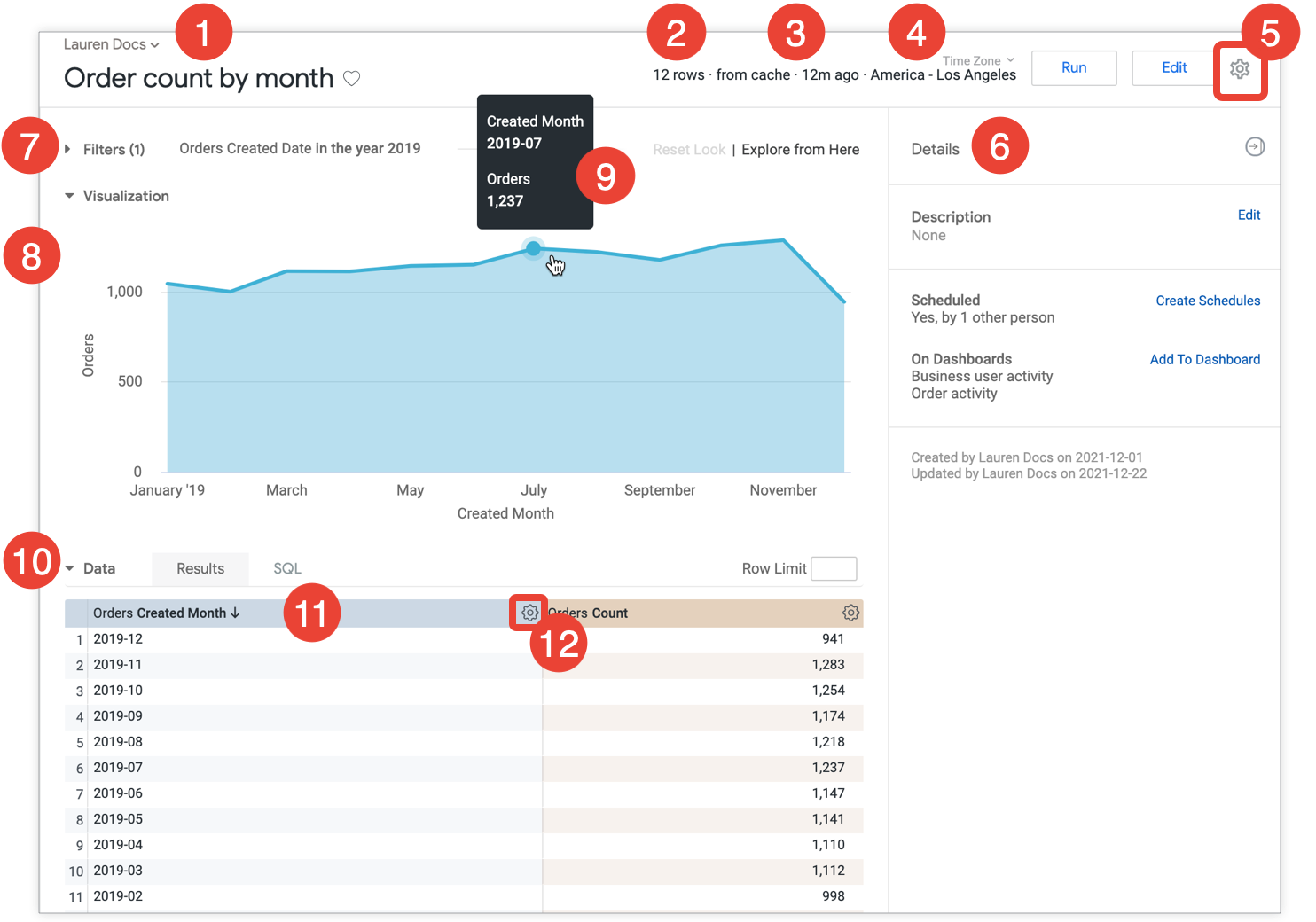
- Look 的標題和儲存 Look 的資料夾名稱。
- Look 中的資料列數量、查詢執行時間,以及資料的舊度。
- 查詢資料的時間 (如要查看日期和時間,請將滑鼠游標懸停在相對時間資訊上)。
- 如果管理員已啟用使用者專屬時區,您所查看資料的時區。
- 「探索動作」齒輪選單。
- 顯示 Look 相關資訊的「詳細資料」面板。
你可以視需要展開或隱藏其餘項目:
- 「篩選器」部分會顯示已套用至 Look 的篩選器清單 (如有)。如果 Look 是以可調整的篩選條件建立,您可以暫時變更篩選條件,讓 Look 只顯示您感興趣的資訊。請注意,變更後請務必使用右上方的「執行」按鈕重新執行查詢。
- 除非選取「編輯」並在編輯模式中進行變更,否則篩選器變更只是暫時性的,不會影響其他 Looker 使用者。
- 顯示 Look 資料的「視覺化」部分。
- 工具提示:將滑鼠懸停在視覺化圖表上的資料點,即可顯示該點的詳細資訊。
- 顯示 Look 底層資料的「資料」表格。在「資料」表格中,您可以調整下列 Look 元素:
- 「排序順序」欄位。選取欄標題 (或使用 Shift 鍵選取多個欄標題),即可排序該欄中的值。如有必要,Looker 會調整結果並自動重新執行查詢。
- 資料列和資料欄限制。變更限制後,請務必選取右上方的「執行」按鈕,以新的限制執行查詢。
除非選取「編輯」並在編輯模式中進行變更,否則排序或限制的變更都是暫時性的,不會影響其他人。
- 如果欄位在 LookML 中定義了說明,將滑鼠游標懸停在「資料」表格的欄標題上,就會顯示說明。
- 視權限而定,您可能會在每個維度或指標標籤旁看到齒輪圖示,點選後會顯示「前往 LookML」連結,供 Looker 開發人員查看欄位的 LookML 定義。
在查看 Look 時,如果變更了篩選器、排序資料欄或變更列數限制等設定,可以選取「重設 Look」,返回 Look 的原始設定。
熟悉 Looker 後,您也可以選取「從這裡開始探索」選項,以 Look 做為起點,進一步探索資料。您可以從一組資料開始,然後變更篩選器、變更視覺呈現、以不同方式排序資料,或進行其他變更,開始探索相關問題的答案。如要瞭解這些令人振奮的可能性,請參閱「在 Looker 中探索資料」說明文件頁面。
「探索」動作齒輪選單
使用者可透過 Look 頁面上的「探索動作」齒輪選單,以多種方式使用或自訂 Look,具體取決於他們在 Looker 中的權限。視使用者權限而定,選項可能包括:
- 「儲存」:選取這個選項可:
- 將 Look 儲存為查詢圖塊或連結 Look 的圖塊,並新增至新資訊主頁。
- 將 Look 儲存為查詢圖塊或連結至 Look 的圖塊,並新增至現有資訊主頁。
- 在其他資料夾另存副本。
- 下載:選取這個選項,即可以多種格式下載 Look 的內容。
- 新增至主面板:選取這個選項,即可將 Look 圖表新增至現有主面板。
- 傳送:選取這個選項,即可一次性傳送 Look。
- 排程:選取這個選項可設定定期傳送 Look。
- 分享:選取這個選項可取得連結,複製並貼上連結即可與其他使用者分享。
- 取得嵌入網址:選取這個選項可產生私人嵌入網址或已簽署的嵌入網址,用於將 Look 嵌入 iframe。
- 取得 LookML:選取這個選項,即可取得 Look 的查詢和視覺化 LookML 元素,新增至 LookML 資訊主頁、匯總資料表或原生衍生資料表。
- 編輯設定:選取這個選項可啟用或停用「載入時執行」或「公開存取權」選項。預設只會啟用「在載入時執行」選項。
- 合併結果:選取這個選項,即可合併 Look 查詢的結果與其他查詢的結果。
- 清除快取並重新整理:選取這個選項可覆寫所有資料快取政策,並強制從資料庫產生新結果。
- 「移至垃圾桶」:選取這個選項即可刪除 Look。
「詳細資料」面板
使用者可透過「Look」頁面右側的「詳細資料」面板,快速存取 Look 的其他詳細資料。使用者也可以根據權限,透過「詳細資料」面板自訂及使用 Look,包括:
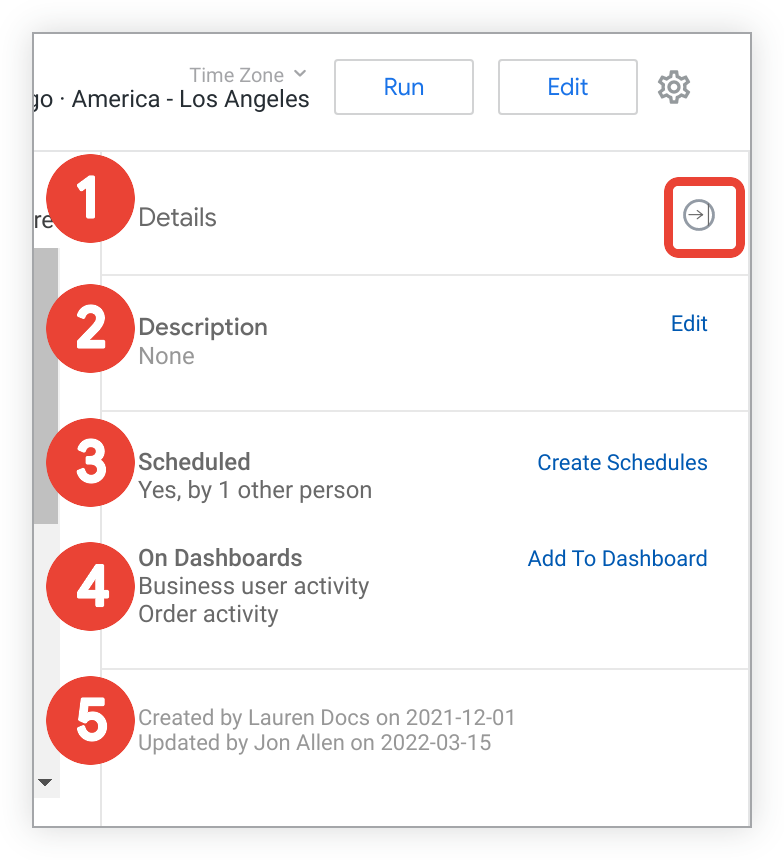
- 選取圓圈箭頭圖示,展開或收合「詳細資料」面板。
- 在「說明」欄位中查看或編輯 Look 的說明。
- 在「已排定」部分查看 Look 的排定活動,包括建立或編輯您為 Look 建立的現有排程。
- 在「On dashboards」(在資訊主頁上) 部分中,查看 Look 已新增至哪些資訊主頁 (以連結至 Look 的動態磚形式),或將 Look 新增至新或現有資訊主頁 (以查詢動態磚或連結至 Look 的動態磚形式)。如要查看資訊主頁,請從資訊主頁清單中選取資訊主頁名稱。
- 查看使用者更新 Look 設定的記錄。
選擇時區
如果 Looker 管理員已啟用使用者專屬時區,Looker 會提供時區選取下拉式選單。
選取 Look 頁面右上角顯示的目前時區,然後選擇新的時區。
時區設定會影響篩選「今天」、「昨天」等資料時傳回的資料。詳情請參閱「使用時區設定」說明文件頁面。
深入查看 Look
您或許可以深入瞭解 Look 中的資料點。您可以透過下列兩種方式深入瞭解:
深入瞭解 Look 的資料表
如果 Looker 開發人員已啟用這項功能,您或許可以深入瞭解 Look 資料表中的值。
舉例來說,假設名為「Order count by date」(依日期劃分的訂單數) 的 Look 的「Data」(資料) 表格顯示 2019 年 12 月 21 日有 39 筆訂單。選取「訂單數」值「39」,即可查看這 39 筆特定記錄的詳細資料。
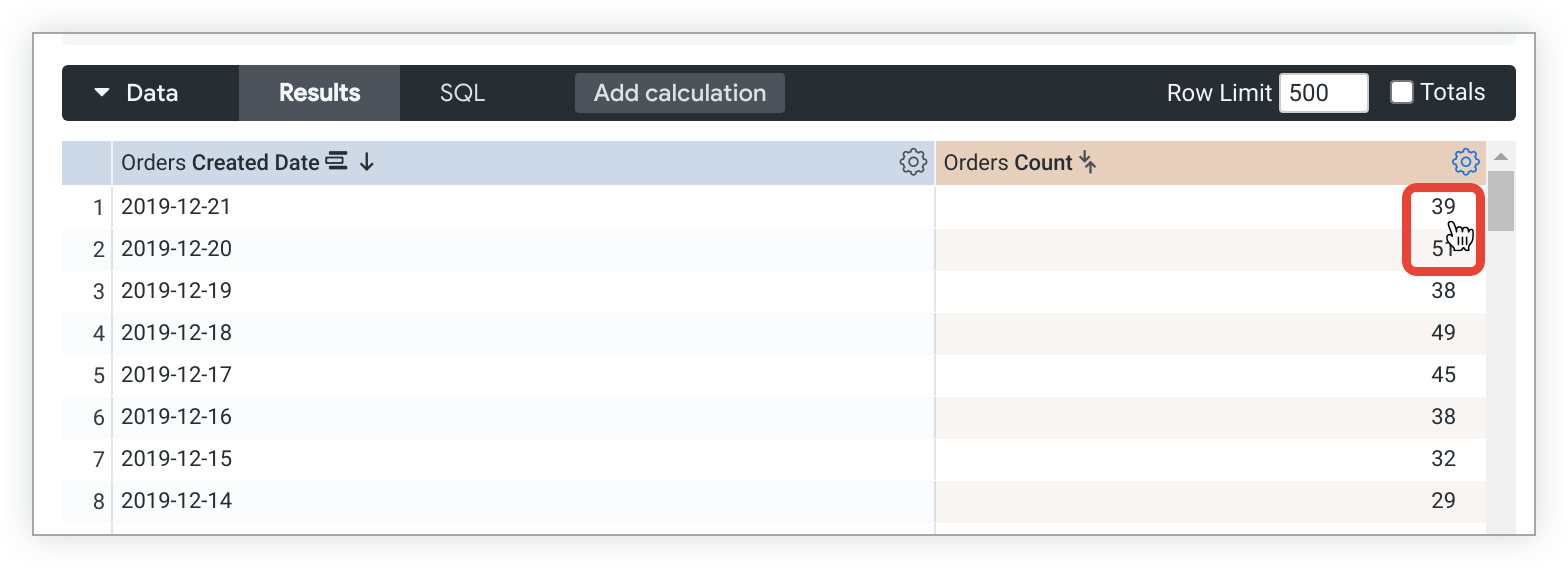
接著,Looker 會顯示「詳細資料」視窗,內含這 39 筆訂單的資料表。
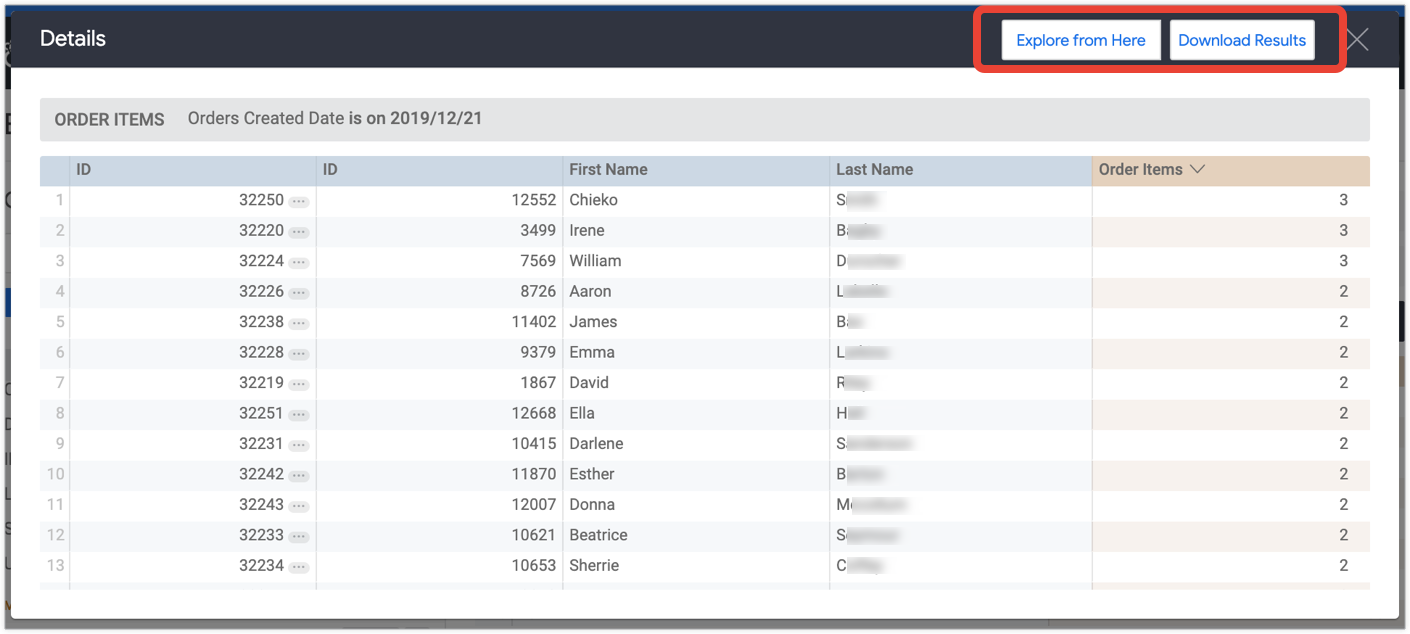
如果資料集在「詳細資料」視窗中達到資料列數上限,Looker 會提供連結,供您下載完整結果。選取「詳細資料」視窗頂端的「下載結果」連結,然後使用「下載內容」說明文件頁面中顯示的相同選項,下載資料。
您也可以選取「從這裡開始探索」,將向下切入詳細資料做為新探索的起點。
如果 Looker 管理員已啟用「視覺化向下鑽取」Labs 功能,向下鑽取的視覺化內容就不一定會預設為資料表。而是會為每次向下切入選取最合適的圖表類型。如果鑽研的視覺化內容不是表格,您可以使用「詳細資料」視窗頂端的「視覺化」和「表格」按鈕,在預設的視覺化類型和資料表格之間切換。
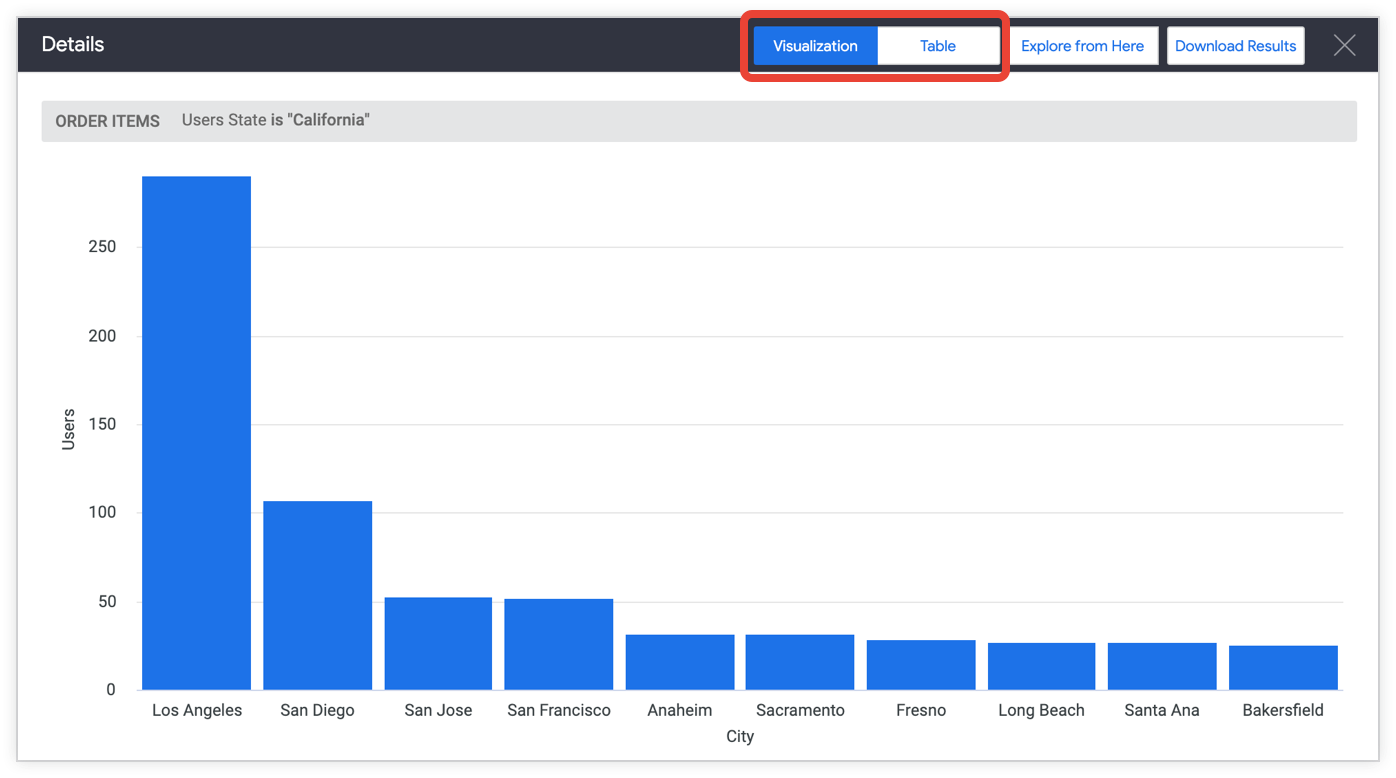
細查 Look 的視覺化資料
您也可以從 Look 的視覺化圖表選取資料值,深入瞭解特定資料值。如要查看更多資訊,請選取視覺化圖表中的資料點。
選取感興趣的值時,可以從下鑽選單中選擇下鑽選項。
舉例來說,「每月訂單數」Look 會顯示面積圖,以圖表呈現每月訂單數。在面積圖上選取「訂單數」資料點,即可查看特定訂單群組的詳細資料。
使用者選取 2019 年 6 月「建立日期」的「訂單數」值 1,147,即可深入瞭解該月下的訂單。在這種情況下,使用者可以選擇探索所有 1,147 筆訂單的資料列層級資料,也可以根據「建立日期」欄位可用的時間範圍,選擇顯示該月內依不同時間細微程度分組的下鑽結果。
詳細資料視窗會顯示深入分析結果,您可以選取資料欄標題,按照資料欄排序。深入探究資料時,您可能會看到依所選資料點篩選的選項;在這種情況下,您可以選擇依該資料點篩選視覺化資料。
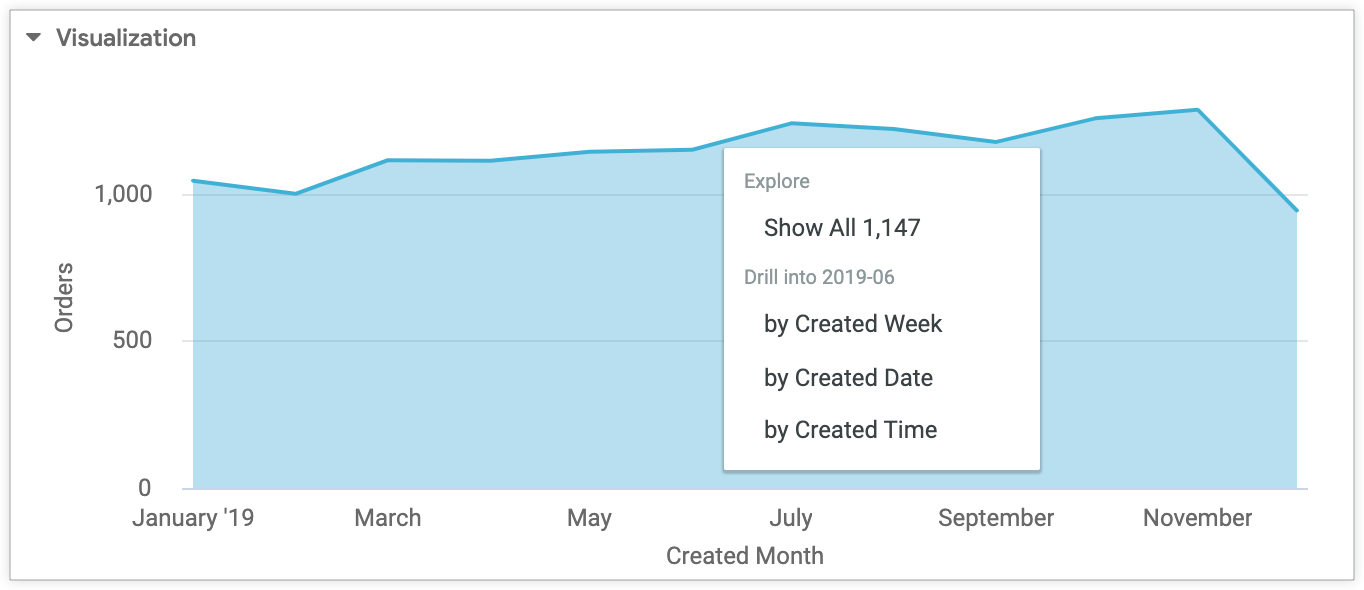
系統顯示的選項會因您使用的資料和視覺化圖表而異。
使用連結和動作
如果資料欄值後方有省略號 (…),表示有連結或動作。
使用連結
Looker 開發人員可能已新增資料連結。在資料表欄中選取值時,鑽研選單的「連結」部分會顯示開啟連結的選項。
舉例來說,如果開發人員在「State」欄位中加入 Google 搜尋連結,當您在資料表的「State」欄中選取州別值時,Looker 會在鑽研選單的「Links」部分提供選項,讓您對州別名稱執行 Google 搜尋。
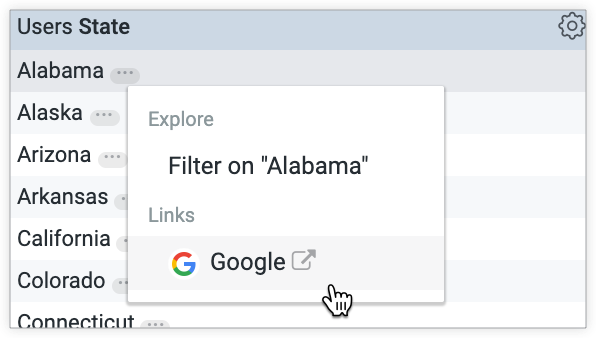
使用動作
Looker 開發人員可能已在資料的維度或指標中新增資料動作。透過資料動作,您可以直接從 Looker 使用其他工具執行工作,例如傳送電子郵件或在其他應用程式中設定值。這些資料動作會顯示在鑽研選單的「動作」部分。
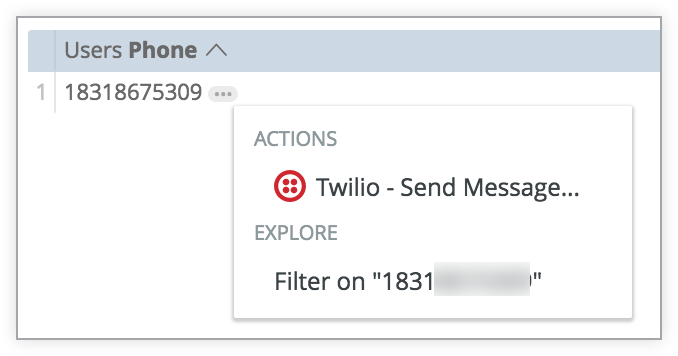
在上述範例中,「Phone」欄位有 Twilio 服務的連結。選取電話號碼並選擇 Twilio 動作後,系統會提示您輸入訊息。接著,Twilio 會將該訊息傳送至電話號碼。
縮放笛卡兒圖表
如果 Look 的視覺化包含笛卡兒圖表 (柱狀圖、長條圖、散布圖、折線圖、面積圖、瀑布圖或盒鬚圖),您或許可以縮放圖表。如果圖表顯示大量密集排列的資料點,個別讀取可能會有困難,這時這項功能就非常實用。
如要縮放,請按住滑鼠左鍵並拖曳游標,醒目顯示要縮放的資料視覺化區域。
舉例來說,在下列顯示美國國家公園大量平均高溫值的密集散佈圖中,陰影矩形是將要放大的區域:
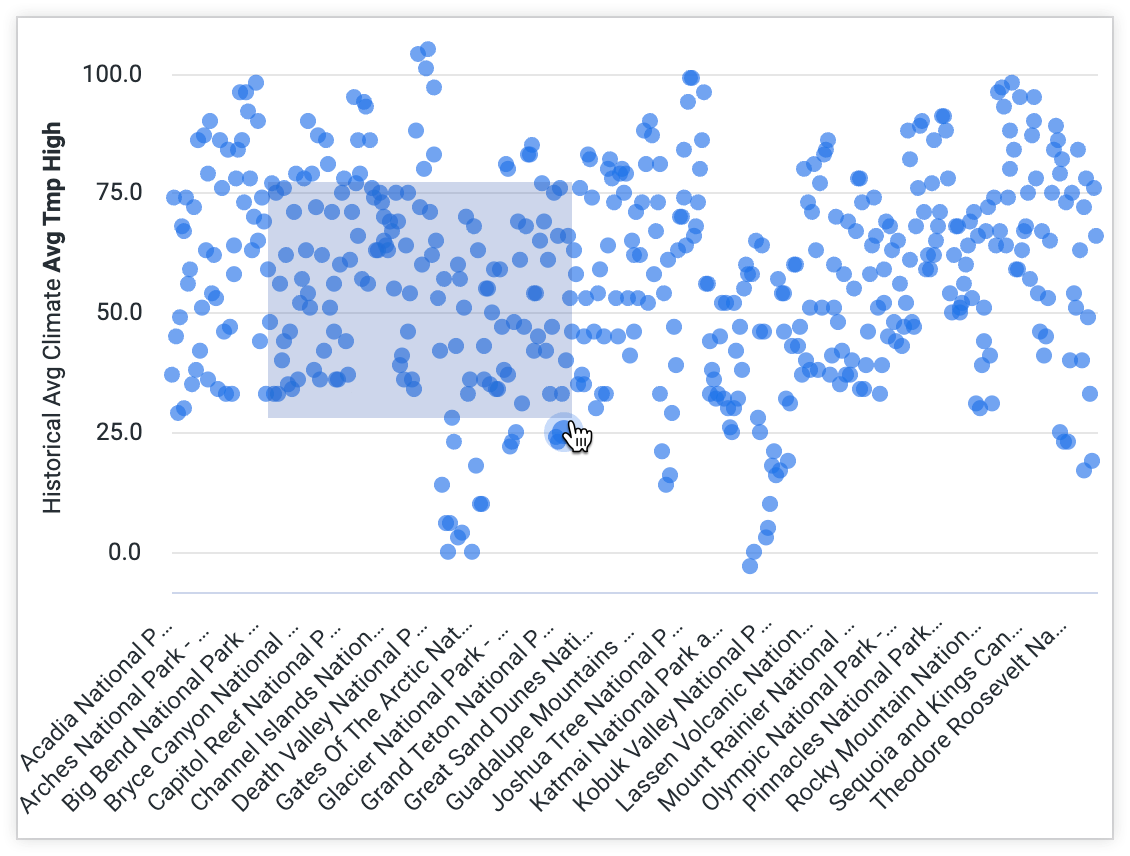
醒目顯示區域後,系統會重新整理視覺化資料,並將縮放區域擴展至完整視覺化資料的大小。放大後,按住 Shift 鍵並向左或向右拖曳視覺化圖表,即可水平平移放大的區域。
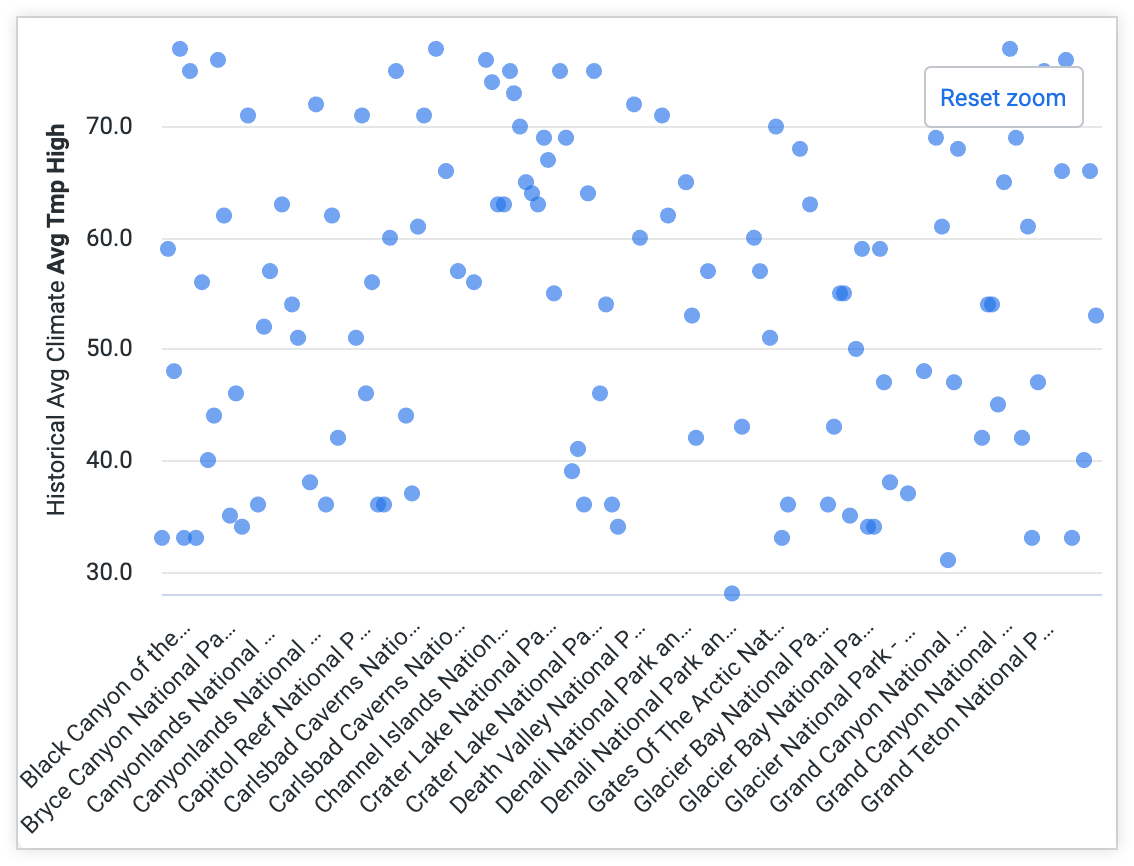
「重設縮放」按鈕會顯示在視覺化圖表右上角附近;選取該按鈕即可將視覺化圖表重設為原始外觀。縮放區域無法儲存,且會在檢視者關閉或離開 Look 時重設。
如果視覺化效果的「Y」選單已停用「允許縮放」選項,您就無法縮放 Y 軸的較小部分,只能縮放 X 軸的較小部分。醒目顯示要放大的區域時,系統會納入整個 y 軸,如下圖所示:
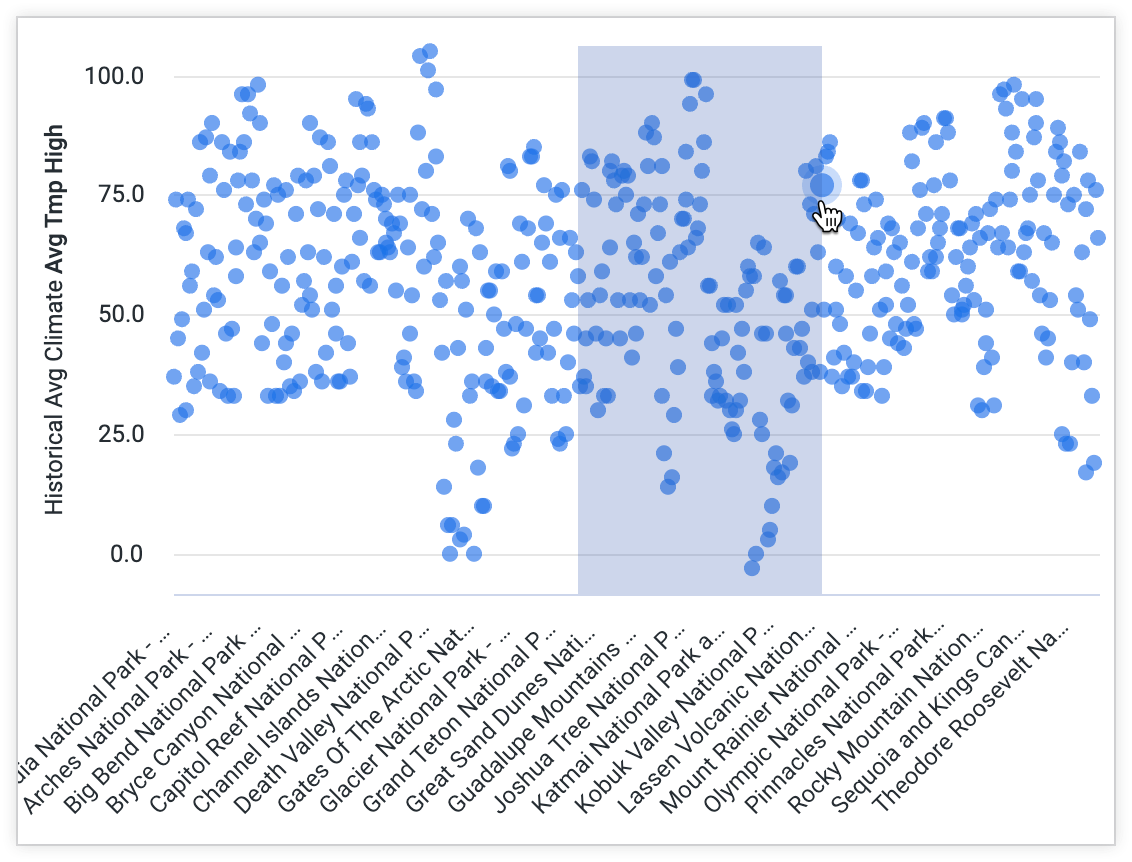
如果視覺化圖表在 X 選單中停用了「允許縮放」選項,您就無法縮放視覺化圖表。
瀏覽快速鍵
探索 Look 時,您可以前往儲存在同一資料夾中的其他項目。如要在同一資料夾中快速瀏覽已儲存的內容,請按照下列步驟操作:
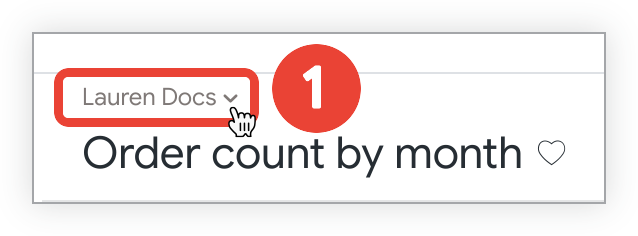
選取 Look 中顯示的資料夾名稱。
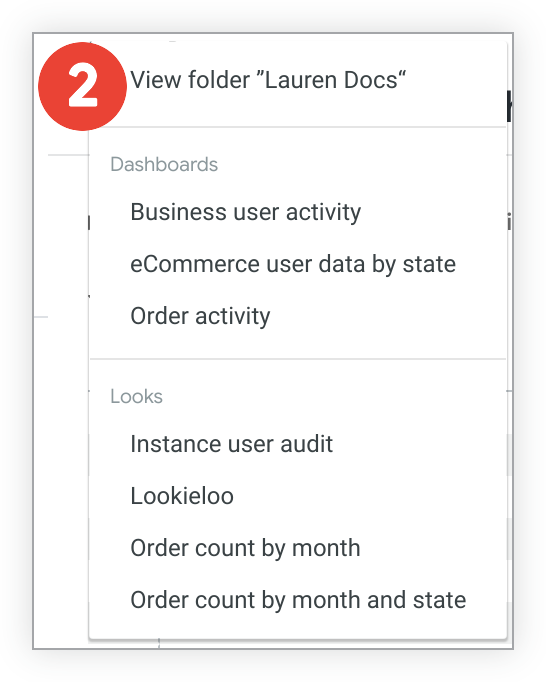
選取下拉式選單中顯示的選項。您可以選擇前往 Look 圖表的資料夾,或前往儲存在同一資料夾中的任何資訊主頁或 Look 圖表。
在行動裝置上查看視覺化資料
在行動裝置上查看 Look 視覺化圖表時,Looker 提供下列觸控選項,方便您查看資料相關資訊:
- 輕觸圖表上的資料點,即可顯示該資料點的相關資訊。
- 按住資料點即可深入瞭解該資料點背後的資料。
- 按住滑鼠並拖曳滑過視覺化圖表,即可顯示每個資料點的相關資訊。
結論
您已瞭解如何查看及解讀現有 Look。如要瞭解如何建立自己的查詢,請參閱「在 Looker 中探索資料」說明文件頁面。

